快捷键隐藏任务栏 怎样用快捷键调出隐藏的任务栏
更新时间:2023-11-28 11:08:33作者:jiang
快捷键隐藏任务栏,在使用电脑的过程中,我们经常需要切换不同的应用程序或者查看任务栏上的通知,有时候任务栏上的图标和通知会占用屏幕空间,影响我们的操作和观感。为了解决这个问题,我们可以通过使用快捷键来隐藏任务栏,从而获得更大的工作区域。如何利用快捷键来调出隐藏的任务栏呢?下面将为大家介绍一些简单的方法。
步骤如下:
1、win10系统,鼠标右键点击任务栏,然后点击任务栏设置。
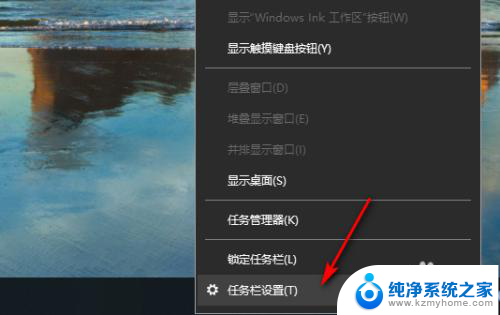
2、进入任务栏设置页面,在任务栏页面。把在桌面模式下自动隐藏任务栏和在平板模式下自动隐藏任务栏给打开。
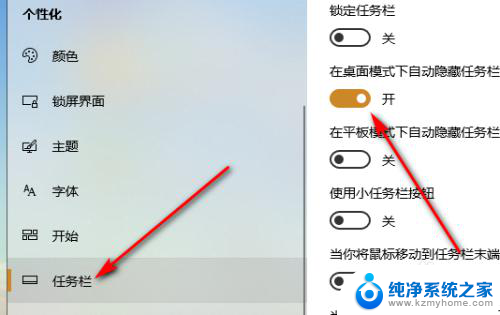
3、打开自动隐藏任务栏后,任务就自动隐藏了。

4、任务栏隐藏后,按Windows+B就可以调出任务栏了。
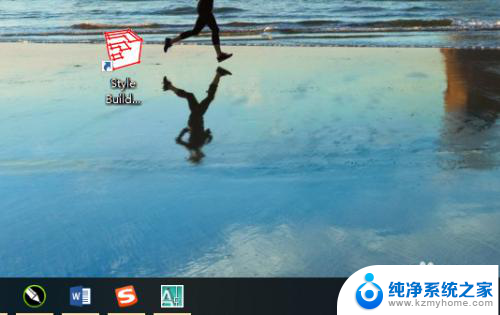
以上就是隐藏任务栏的快捷键方法,如果你遇到这种情况,可以尝试使用以上方法来解决,希望对大家有所帮助。
快捷键隐藏任务栏 怎样用快捷键调出隐藏的任务栏相关教程
- windows系统中隐藏任务栏的方法 Windows隐藏任务栏的步骤
- 隐藏栏怎么显示出来 电脑任务栏隐藏了怎么办
- 键盘隐藏快捷键 Excel表格取消隐藏行列快捷键
- wps怎么删掉快捷任务栏 wps 快捷任务栏删除方法
- 怎样把微信图标隐藏起来 如何隐藏电脑任务栏微信等图标
- 电脑任务栏跑到左边了快捷键复原 电脑任务栏不小心移动到左边怎么办
- 电脑怎么按出来任务管理器 任务管理器快捷键怎么打开
- 微信图标可以隐藏起来吗 怎样将电脑任务栏上的微信图标隐藏起来
- 电脑怎么打开任务管理器快捷键 如何打开任务管理器
- 怎么把电脑桌面图标隐藏起来 如何在电脑任务栏隐藏图标
- windows咋关闭呢 关笔记本电脑的步骤
- 怎么样切换windows版本 笔记本电脑系统更换步骤
- 电脑windows密码怎么找回 笔记本电脑忘记登录密码怎么办
- windows 10屏保怎么设置 电脑屏幕屏保自定义设置
- 键盘上有win这个键吗 win键是哪个键
- wind7电脑开机黑屏 电脑桌面黑屏但能听到声音怎么办
电脑教程推荐